Умният термостат ($ 80 на Amazon) може да бъде истински актив за вашия дом, което ви позволява не само да управлявате дистанционно температурните настройки, но и потенциално да намалите разходите за отопление и охлаждане.
Въпреки това термостатът, който инсталирах наскоро - популярният Ecobee3 - страда от един ярък недостатък, който почти ме накара да го върна.
За да се изясни, предишният ми термостат също беше "умен", но той беше много стар и се нуждаеше от подмяна по причини, с които няма да ви отегчавам. Ключовото нещо, което трябва да се разбере е, че подобно на произволен брой програмируеми термостати, това ми позволява да задавам различни температури за деня, през нощта, през почивните дни и т.н.
Също така, както повечето програмируеми термостати, бих могъл временно да повишавам или понижавам настройката на температурата, където ще остане до следващата програмирана промяна . Например, ако е особено студен ден, бих могъл да удрям топлината с няколко градуса - но очаквам да се върне обратно до 66 часа в 22:00, което е и това, което термостата е програмиран да прави.

", " modalTemplate ":" {{content}} ", " setContentOnInit ": false} '>
Извън кутията, Ecobee не работи по този начин. Когато направите ръчна промяна на температурата, тя остава така, докато не я изчистите .
Ето защо, наскоро се събудих, усещам, че спя в сауна. Не бях осъзнал, че термостатът не се е върнал в графика си, така че беше пълно с 8 градуса по-топло, отколкото съм свикнал.
Още по-лошо, никъде в приложението Ecobee не бих могъл да намеря начин да променя тази настройка, за да направя графикът да замени всяка ръчна промяна.
За щастие, наистина има начин: Отидете на сайта на Ecobee и влезте в профила си. Щракнете върху Настройки> Предпочитания> Задържане на действие, след което изберете До следващата планирана дейност . Сега затворете прозореца Настройки.
Можете също да направите това на самия Ecobee, като изберете Главно меню> Настройки> Предпочитания, след което докоснете Задръжте действие . Задайте го до До следващата дейност и сте готови!
My take: Трябва да се настрои по този начин по подразбиране. Твоите мисли?








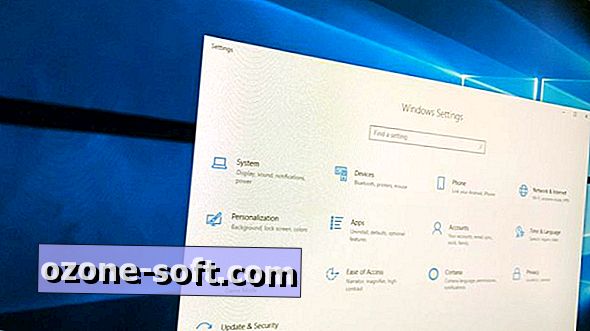




Оставете Коментар